Fireworksのデータでデザインをもらった時に、画像書き出しのためにデータをいじることがあるのですが、切り抜きの方法をいつも忘れて調べているので備忘録としてメモしておきます。
使い方
切り抜きたい画像を開きます。
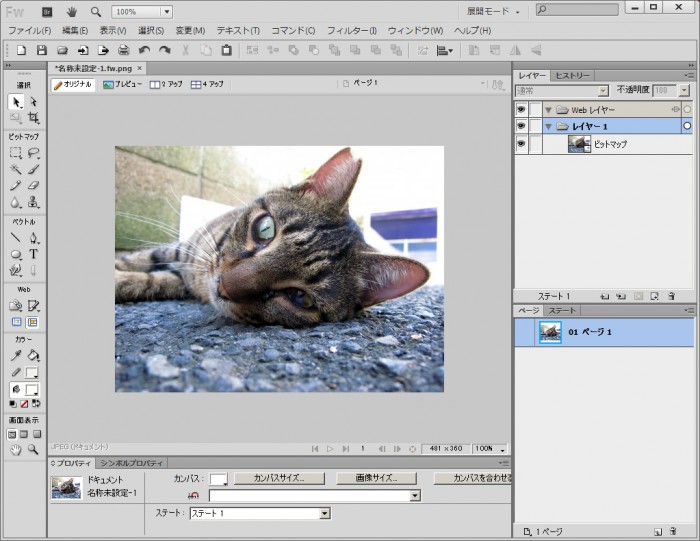
今回は円形に切り抜きたいと思います。
楕円形ツールで切り抜きたい部分に円を描画します。
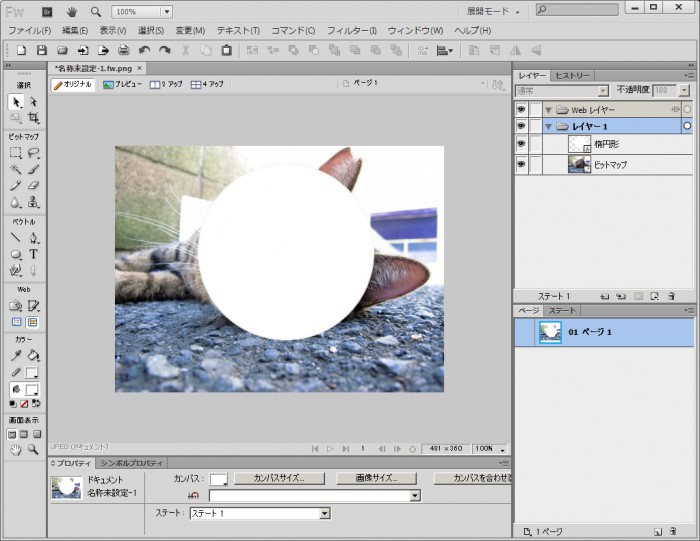
円のパスを選択して、右クリック > 編集 > カット を選択します。

円のパスがカットされたので、切り抜きたい図形を選択して、右クリック > 編集 > マスクとしてペースト を選択します。
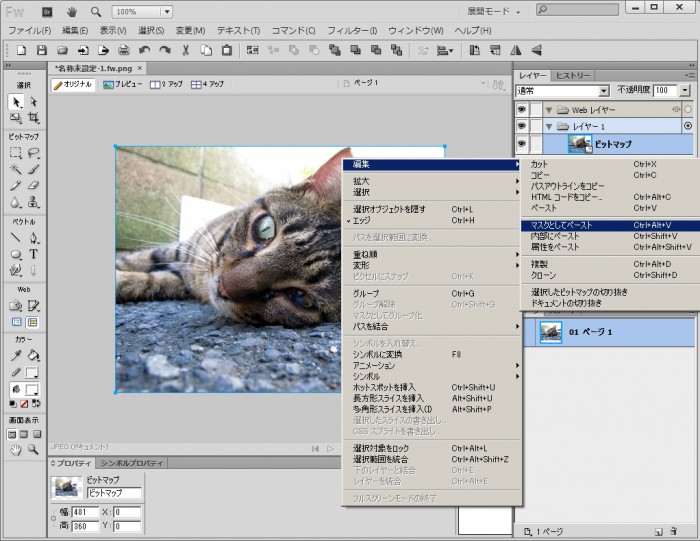
切り抜きができました。

円の外側を残したい場合、円を描画して、パスを選択後に 右クリック > パスを選択範囲に変換 を選択します。
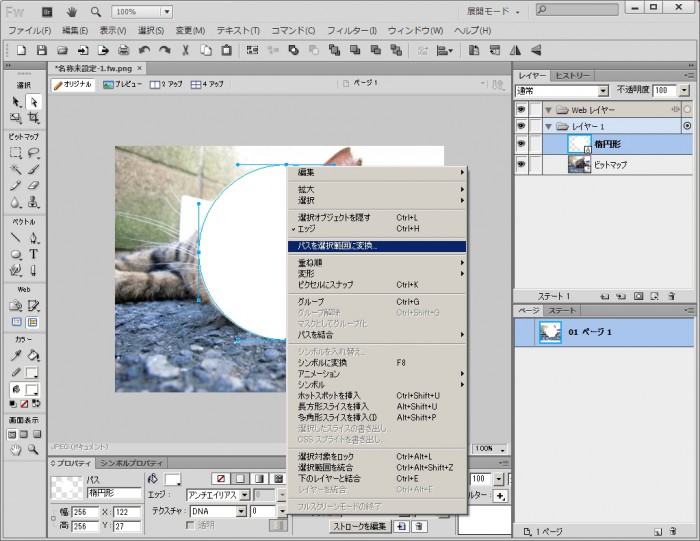
円が選択範囲に変換されました。
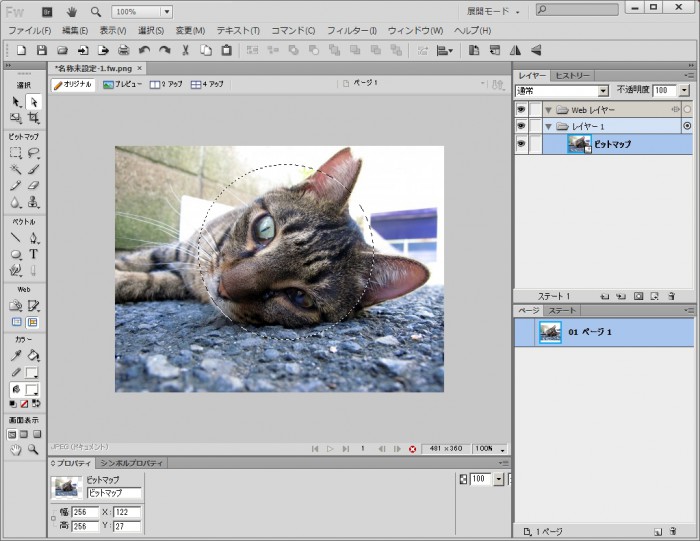
編集 > 選択範囲を反転 を選択します。
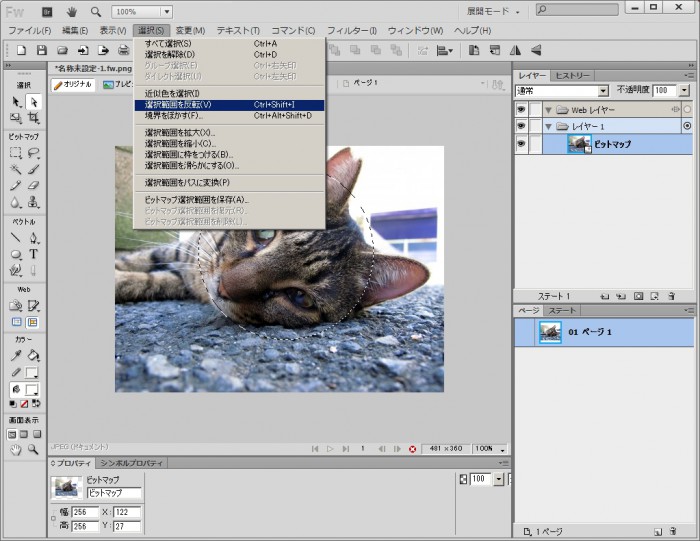
円の選択範囲が反転されました。
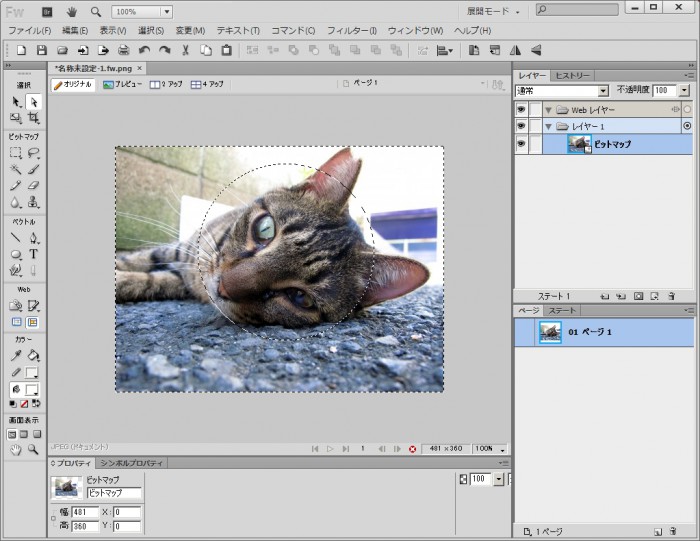
編集 > 選択範囲をパスに変換 を選択して、再度パスに変換します。
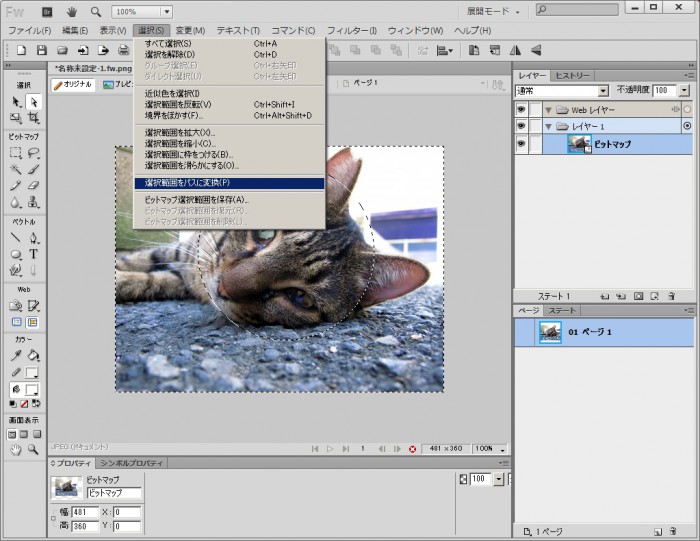
最初に描画した円から反転した状態になりました。
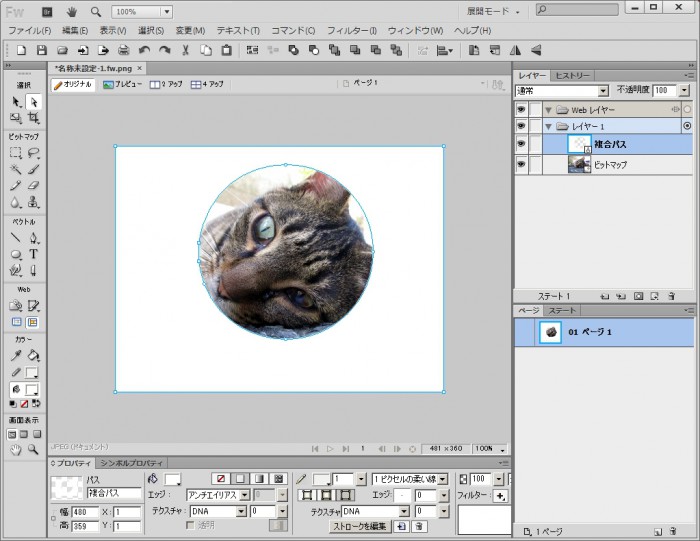
パスを選択して 右クリック > 編集 > カット を選択します。

切り抜きたい図形を選択して、右クリック > 編集 > マスクとしてペースト を選択します。
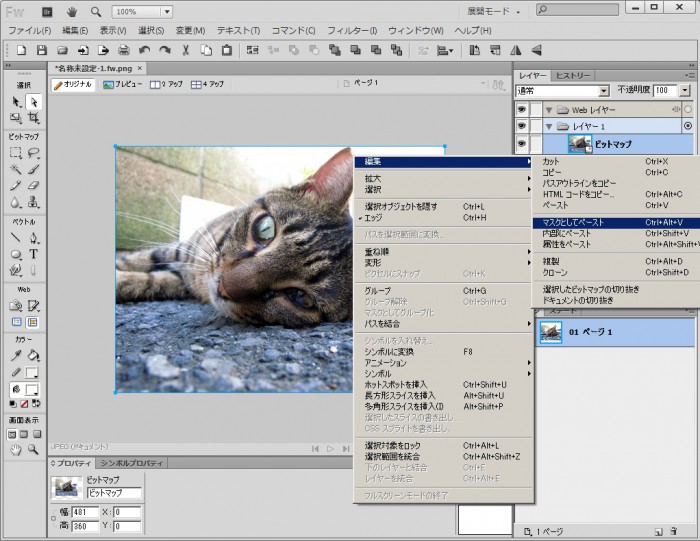
円部分以外が切り抜かれた状態になりました。
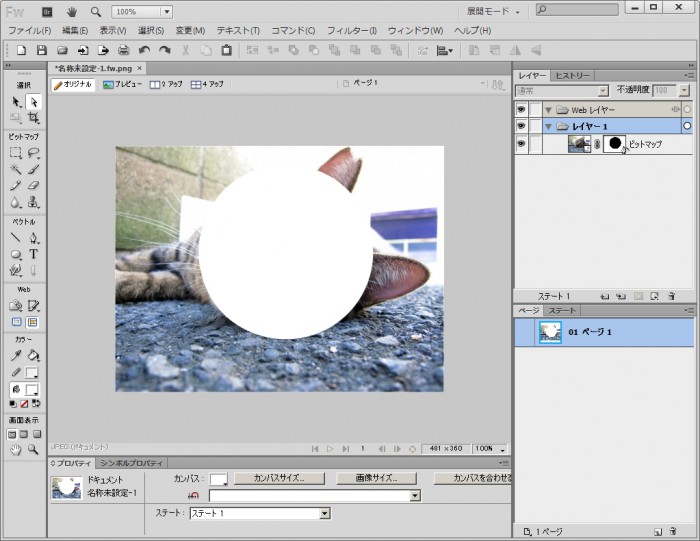
透過pngとして書き出したいときなどに覚えておくと便利です。
【参考サイト】
コメントが承認されるまで時間がかかります。